在数字化时代,PDF已成为我们日常工作和学习中常用的一种文档格式。然而,有时我们需要对PDF文件进行编辑或修改,这时将PDF转换为Word文档就显得尤为重要。本文将为您详细讲解如何将PDF转为Word文档的方法,以及针对PDF格式文件的修改技巧,帮助您轻松应对文档处理的各种需求。
第一部分:为什么选择将PDF转换为Word文档?
PDF格式因其兼容性强、排版稳定而广受欢迎,但也有其局限性。PDF文档不可像Word文档那样进行直接编辑,导致在需要进行修改时,用户常常感到不便。通过将PDF转换为Word文档,可以轻松实现以下几种需求:
1. 编辑文字和内容:Word文档允许用户直接编辑文本、添加合适的格式以及进行重新排版。
2. 便于添加注释和评论:将PDF转为Word后,可以方便地在文档中添加批注或意见,便于交流和反馈。
3. 数据处理:在处理表格、图表或其他数据时,Word的编辑功能更加灵活,便于用户进行操作。
4. 格式兼容性:有时需要将文档与其他人共享,Word格式的文档更具兼容性,易于他人打开并查看。
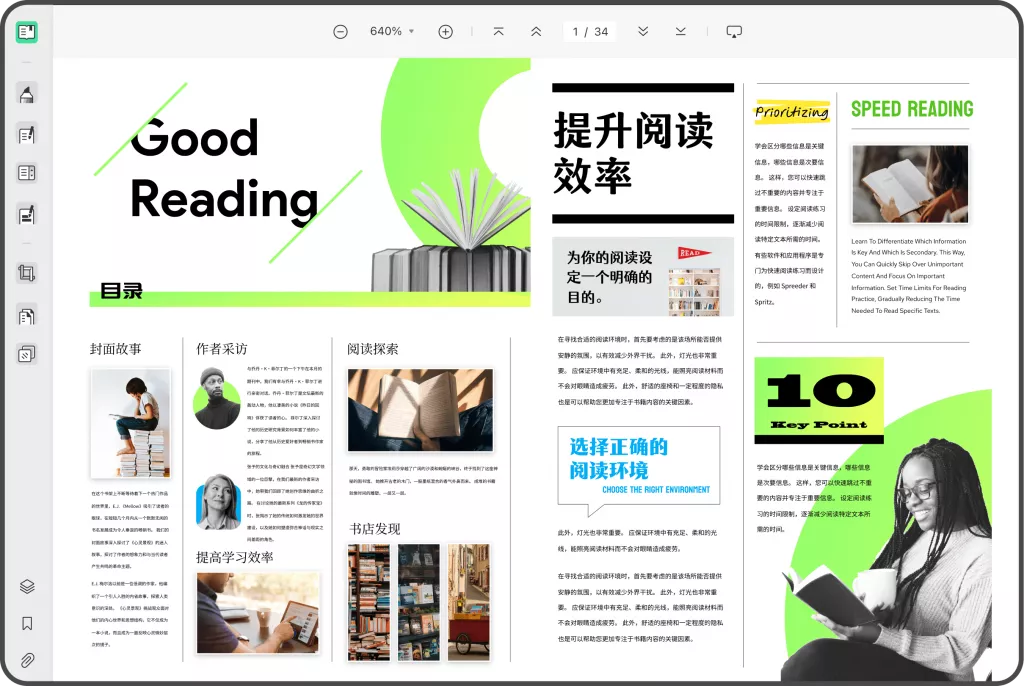
第二部分:PDF转换为Word的方法
2.1 使用在线转换工具
随着科技的发展,许多在线服务出现,它们提供了快速、便捷的PDF转Word功能。以下是一些值得推荐的在线工具:
1. Smallpdf:这是一个功能强大的在线工具,支持多种文件格式的转换。只需上传PDF文件,系统会自动将其转换为Word文档,用户可以直接下载。
2. Adobe Acrobat Online:作为PDF格式的创始公司,Adobe的在线转换工具以高质量著称,能够最大程度保持原始格式。
3. iLovePDF:该工具支持批量转换,可以一次性将多个PDF文件全部转换为Word,极大提升工作效率。

操作步骤通常如下:
– 访问所在网站,比如Smallpdf或Adobe Acrobat。
– 选择“PDF转Word”功能。
– 上传需要转换的PDF文件。
– 点击“转换”按钮,待处理完成后下载Word文件。
2.2 使用电脑软件
对于需要频繁进行PDF与Word转换的用户,电脑软件可能会是更适合的选择。以下是几个常用的电脑软件:
1. UPDF:这款软件不仅具有强大的PDF编辑功能,也支持PDF转Word的格式转换,使用步骤如下:
– 打开UPDF,加载您的PDF文件。
– 点击“导出PDF”选项,选择Microsoft Word作为输出格式。
– 点击“导出”后,保存文件即可。
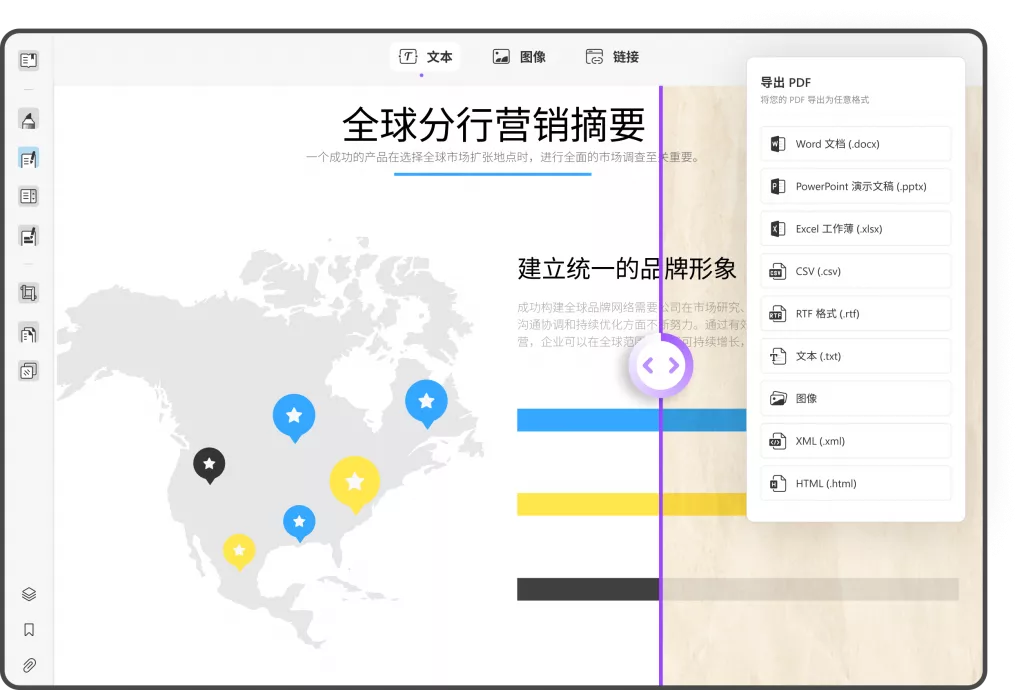
2. Nitro PDF Professional:这款软件不仅能转换PDF文件,还提供了丰富的编辑功能,ユーザー可以对文档进行添加、删除和修改。
– 打开Nitro PDF,选择想要转换的文档。
– 点击“转换”下拉菜单,选择“为Word转换”,最后保存。
3. WPS Office PDF转换器:这是一款轻量级的办公软件,适合需要简单转换的用户。操作步骤简单易学,非常适合新手使用。
2.3 使用Microsoft Word自带功能
如果您已经安装了Microsoft Word 2013及以上版本,可以直接使用Word的内置功能。操作步骤如下:
- 打开Word软件,点击“文件”-“打开”。
- 在文件类型选择框中选“所有文件”,找到并选择要转换的PDF文件。
- Word会提示将PDF文件转换为可编辑的Word文档,点击“确定”,Word会自动将其转换。
- 保存转换后的文件。
第三部分:如何修改PDF文件?
虽然将PDF转换为Word文档是处理其内容的一个方法,但有时我们可能需要直接修改PDF文件。直接编辑PDF的工具也不少,以下是几种推荐的方式:
3.1 使用UPDF编辑PDF文件
如前所述,UPDF不仅能进行PDF转Word,还可以非常方便地直接对PDF进行编辑。具体步骤如下:
– 打开UPDF,导入需要修改的PDF文件。
– 使用“编辑PDF”功能,可以直接对文本、图片进行修改。
– 修改完成后,保存文件。
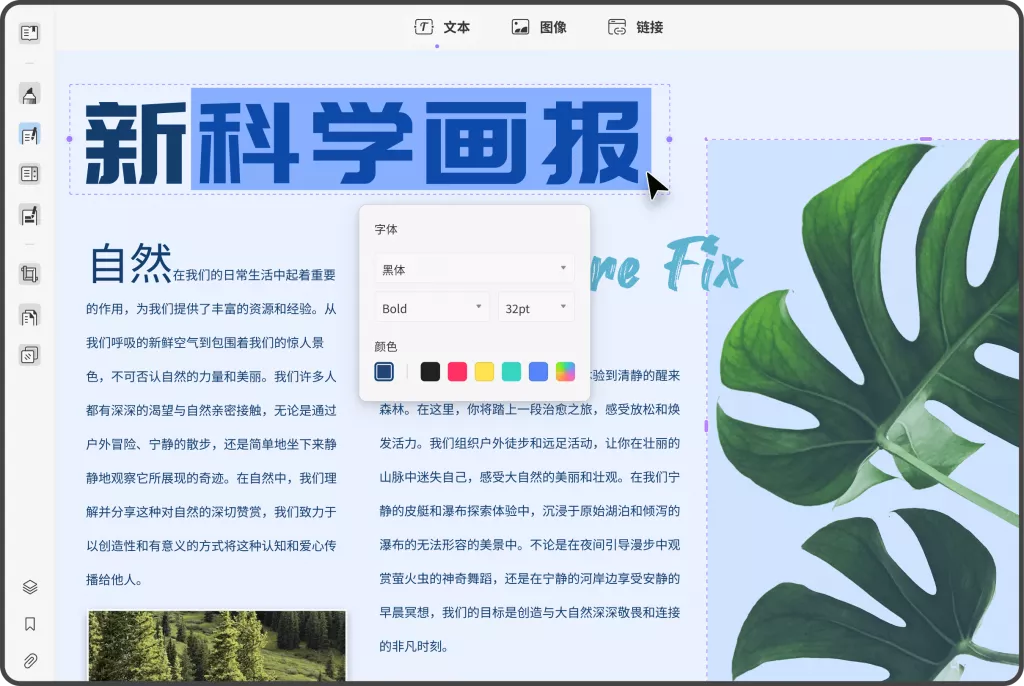
3.2 使用专业PDF编辑软件
如果你只需要偶尔编辑PDF文件,可以尝试以下工具:
1. Foxit PhantomPDF:此软件界面简洁,功能强大,能帮助用户编辑、注释以及签署PDF文件。
2. PDF-XChange Editor:这是一个免费的PDF编辑器,提供了丰富的工具选项,允许用户添加文本框、注释和对象。
3.3 在线PDF编辑器
与在线转换工具类似,许多在线编辑器也为用户提供PDF文件的编辑功能。例如:
1. smallpdf:该网站允许用户直接在浏览器中对PDF文件进行编辑、注释和修改,操作简便。
2. PDFescape:同样提供在线PDF编辑服务,可以方便地添加文本、图形以及填写表单。

第四部分:转换与修改PDF时的注意事项
在进行PDF转换与修改时,以下几点应特别注意:
1. 保持文件的原始格式:特别是在编辑和转换复杂格式的PDF时,要确保转换后的Word文档保留原始的排版、样式和图像质量。
2. 注意文件内容的安全性:在使用在线工具时,要确保上传的文件不包含敏感信息,以免泄露隐私。
3. 检查文本的准确性:转换的过程中,某些字体、格式可能导致文本信息的错位或漏字,需要在编辑完成后仔细核对。
4. 选择合适的工具:根据不同的需求选择合适的转换或编辑工具,以提高工作效率。
总结
将PDF转为Word文档的过程可以利用多种工具和软件来实现,用户可以根据自己的需求与习惯,选择最合适的转换方法。同时,对于PDF文件的修改也不必局限于转换,可通过专业的编辑器轻松实现。掌握了这些技巧与工具,您将能够轻松处理PDF文件,更加高效地完成工作和学习任务。
 UPDF
UPDF Windows 版
Windows 版 Mac 版
Mac 版 iOS 版
iOS 版 安卓版
安卓版 AI 网页版
AI 网页版 AI 助手
AI 助手 编辑 PDF
编辑 PDF 注释 PDF
注释 PDF 阅读 PDF
阅读 PDF  UPDF Cloud
UPDF Cloud 格式转换
格式转换 OCR 识别
OCR 识别 压缩 PDF
压缩 PDF 页面管理
页面管理 表单与签名
表单与签名 发票助手
发票助手 文档安全
文档安全 批量处理
批量处理 企业解决方案
企业解决方案 企业版价格
企业版价格 企业指南
企业指南 渠道合作
渠道合作 信创版
信创版 金融
金融 制造
制造 医疗
医疗 教育
教育 保险
保险 法律
法律 常见问题
常见问题 联系我们
联系我们 用户指南
用户指南 产品动态
产品动态 新闻中心
新闻中心 技术参数
技术参数 关于我们
关于我们 更新日志
更新日志






 周年庆特惠,立减+加赠会员时长
周年庆特惠,立减+加赠会员时长



